如何在iPhone上拍摄滚动屏幕截图
来源:云东方
时间:2023-08-08 12:47:13 429浏览 收藏
来到golang学习网的大家,相信都是编程学习爱好者,希望在这里学习文章相关编程知识。下面本篇文章就来带大家聊聊《如何在iPhone上拍摄滚动屏幕截图》,介绍一下,希望对大家的知识积累有所帮助,助力实战开发!
如何在iPhone上捕获滚动屏幕截图
通过iOS 17上的本地功能,您可以捕捉网页、文档、PDF、便笺或电子邮件的滚动截屏。您可以对包含多页内容的任何内容进行整页屏幕截图。接下来,您可以在“照片”应用中将屏幕截图另存为PDF文件或JPEG图像格式。您还可以选择直接在 WhatsApp 或电子邮件等消息传递应用程序中共享它们。在掌握基础知识后,你可以使用以下方法在iPhone上拍摄滚动屏幕截图
1.打开要捕获的网页并拍摄普通屏幕截图。
2)点击左下角的截图预览缩略图
3.现在,移至右上角的“整页”选项卡。现在,您将在右侧看到滚动屏幕截图预览,您可以滚动浏览。
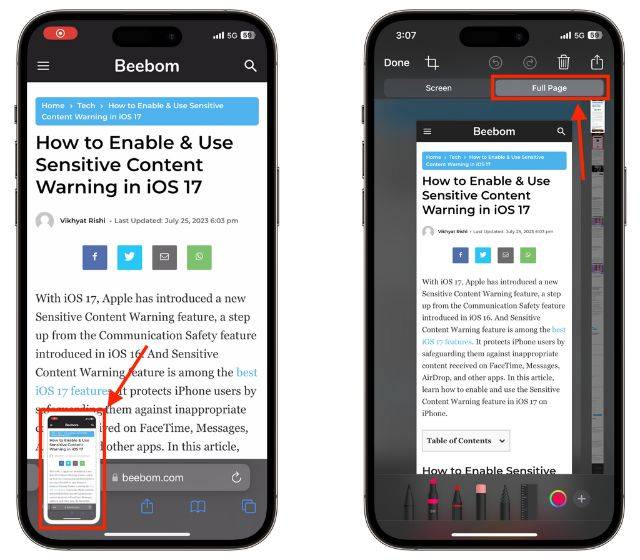
4.现在,如果需要,您可以点击 作物 图标选择整页屏幕截图的特定区域。点击完成以保存更改。
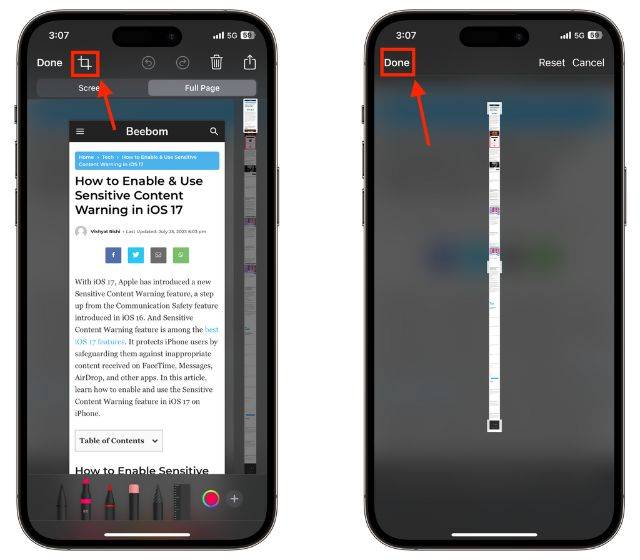
5.如果要共享完整的屏幕截图,请点击左上角的完成。然后,选择“保存到照片”以将滚动屏幕截图另存为iPhone照片应用程序中的图像。
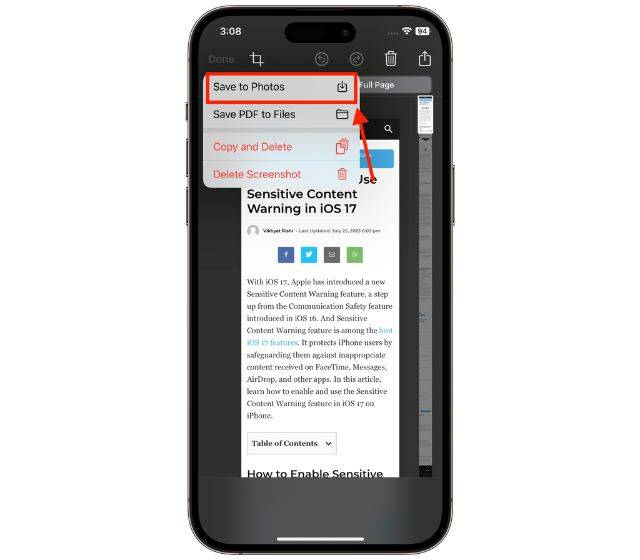
注:您需要在iPhone上安装iOS 17才能将滚动屏幕截图另存为“照片”应用程序中的图像。您只会看到在iOS 16或更早版本中将屏幕截图另存为PDF的选项。
6.否则,点击 将PDF保存到文件 选项,然后点击 优惠 将屏幕截图保存在 文件 应用程序。
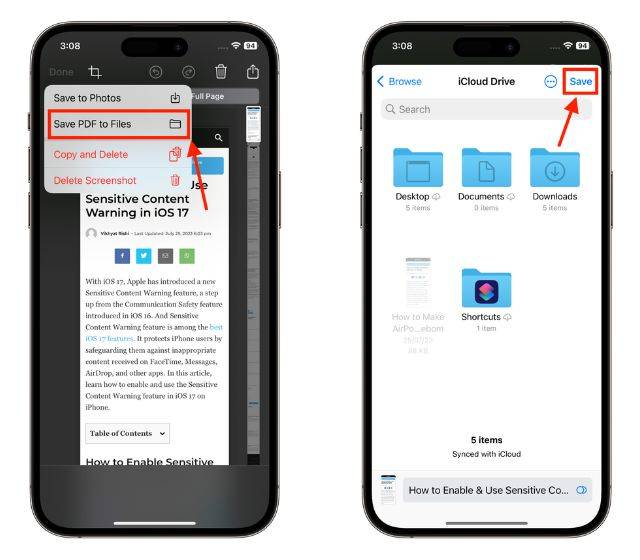
或者,Apple还允许您使用AirDrop或iPhone预览屏幕中的其他应用程序共享捕获的滚动屏幕截图。这样,您就不需要总是保存屏幕截图。方法如下:
1.在屏幕截图预览屏幕上,点击右上角的“共享”图标。
2.现在,选择要用于共享屏幕截图的应用程序。就我而言,我选择了AirDrop。
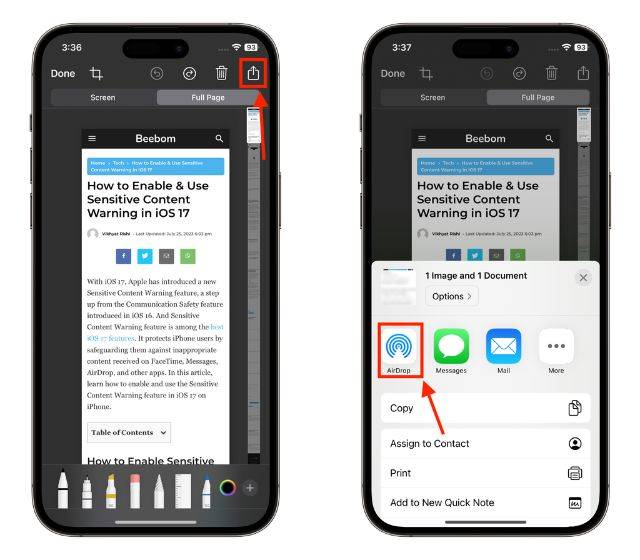
如何在iPhone上查看滚动屏幕截图
将屏幕截图保存为图像后,您可以在iPhone的“照片”应用程序的“全景”文件夹中查看它们。以下是在iPhone上查看捕获的滚动屏幕截图的方法:
1.打开“照片”应用,然后转到底部的“相册”选项卡。
2. 向下滚动并选择全景文件夹。
3.现在,点击 滚动屏幕截图 磁贴进行查看。
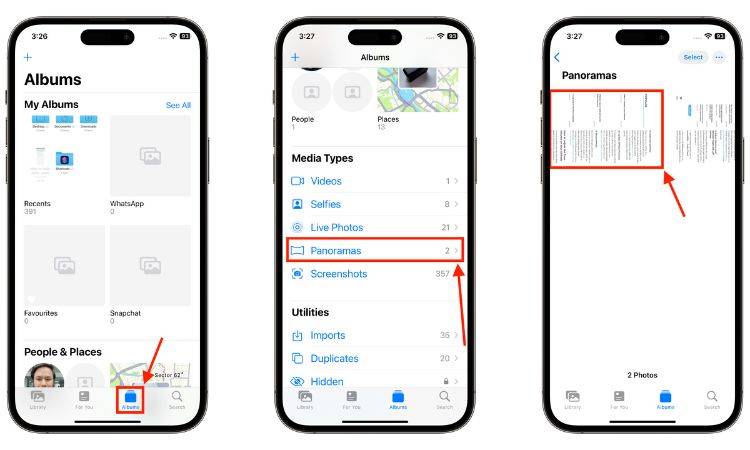
以上就是本文的全部内容了,是否有顺利帮助你解决问题?若是能给你带来学习上的帮助,请大家多多支持golang学习网!更多关于文章的相关知识,也可关注golang学习网公众号。
-
501 收藏
-
501 收藏
-
501 收藏
-
501 收藏
-
501 收藏
-
217 收藏
-
117 收藏
-
301 收藏
-
411 收藏
-
255 收藏
-
253 收藏
-
200 收藏
-
257 收藏
-
412 收藏
-
178 收藏
-
464 收藏
-
433 收藏
-

- 前端进阶之JavaScript设计模式
- 设计模式是开发人员在软件开发过程中面临一般问题时的解决方案,代表了最佳的实践。本课程的主打内容包括JS常见设计模式以及具体应用场景,打造一站式知识长龙服务,适合有JS基础的同学学习。
- 立即学习 543次学习
-

- GO语言核心编程课程
- 本课程采用真实案例,全面具体可落地,从理论到实践,一步一步将GO核心编程技术、编程思想、底层实现融会贯通,使学习者贴近时代脉搏,做IT互联网时代的弄潮儿。
- 立即学习 516次学习
-

- 简单聊聊mysql8与网络通信
- 如有问题加微信:Le-studyg;在课程中,我们将首先介绍MySQL8的新特性,包括性能优化、安全增强、新数据类型等,帮助学生快速熟悉MySQL8的最新功能。接着,我们将深入解析MySQL的网络通信机制,包括协议、连接管理、数据传输等,让
- 立即学习 500次学习
-

- JavaScript正则表达式基础与实战
- 在任何一门编程语言中,正则表达式,都是一项重要的知识,它提供了高效的字符串匹配与捕获机制,可以极大的简化程序设计。
- 立即学习 487次学习
-

- 从零制作响应式网站—Grid布局
- 本系列教程将展示从零制作一个假想的网络科技公司官网,分为导航,轮播,关于我们,成功案例,服务流程,团队介绍,数据部分,公司动态,底部信息等内容区块。网站整体采用CSSGrid布局,支持响应式,有流畅过渡和展现动画。
- 立即学习 485次学习
